dankzij de snelle ontwikkeling van de technologie is ons vrijetijdsleven sterk verrijkt met verschillende soorten amusement, vooral voor degenen die games als een serieus onderdeel van hun leven nemen. Zoals we allemaal weten, game center in iPhone is bekend als een van de grootste Entertainment in de virtuele spelwereld. Niet alleen het stelt ons in staat om te genieten van het spel zelf, maar ook het biedt ons de handige manier om iets leuks te delen met onze vrienden. We kunnen vrienden toevoegen op game center, concurreren met hen en dergelijke. Er is iets veranderd in iOS 11 en iOS 10, maar ik denk dat je hebt gemerkt dat het game center niet meer beschikbaar is. Dit is echt een schokkende verandering voor de meeste van de game liefhebbers. Want het is niet gemakkelijk als we willen in iOS 10 game center vrienden meer toe te voegen. De oplossing voor het toevoegen van vrienden op Game Center ios 11 wordt echt dringend voor de game liefhebbers. Hier kunt u al uw bezorgdheid weg te gooien, want ik ga je een aantal tips om je weg te verlichten als je wilt in game center vrienden toevoegen geven. Volg me nu om te zien hoe je vrienden toe te voegen op game center op iOS 11.
u bent wellicht ook geïnteresseerd in:
Apps synchroniseren van iPhone naar iPad
back-up van iPhone-Apps naar Computer
3 beste apps voor muziekspelers voor iPod touch
deel 1: vrienden toevoegen aan Game Center op iOS 11
sinds game center is verwijderd van iOS 11, moet u vrienden toevoegen door daadwerkelijk in de games te gaan. Deze nieuwe oplossing voor het toevoegen van vrienden op Game Center ios 11 is zeker met de hulp van iMessage app. Naast de iMessage app, het feit dat het spel moet de game center te ondersteunen is een basis om met succes toe te voegen de vrienden ook. U kunt gemakkelijk de “Vrienden uitnodigen” knop op het scherm wanneer u het spel opent als het het spelcentrum ondersteunt. Laat me je nu laten zien hoe je vrienden toe te voegen op Game Center ios 11.
Stap 1: Open het spel waarin u vrienden wilt toevoegen. Kies “multiplayer” knop en kies vervolgens “vrienden uitnodigen” knop.
Stap 2: stuur de berichten naar je vrienden om ze uit te nodigen om deel te nemen aan het spel via de iMessage app.

dat is het. Dit is een eenvoudige manier over het toevoegen van vrienden op game center op iOS 11.
deel 2: Hoe maak je een Back-up van Game app Data van iPhone naar Computer
iTunes is een data management tool ontworpen door Apple. Het stelt u in staat om de gegevens tussen uw iOS-apparaten te synchroniseren. U kunt iTunes gebruiken om een back-up te maken van de gegevens van uw game-apps.
Stap 1: Open iTunes en sluit uw iPhone aan op uw computer. Klik op het pictogram iPhone afbeelding.
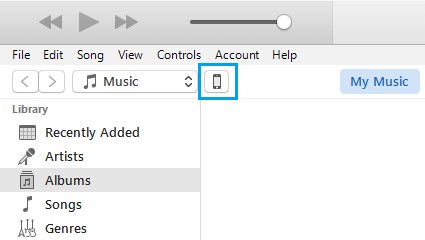
Stap 2: Tik op “Samenvatting”. Kies “Back-up Nu” om de back-up werk te voltooien.
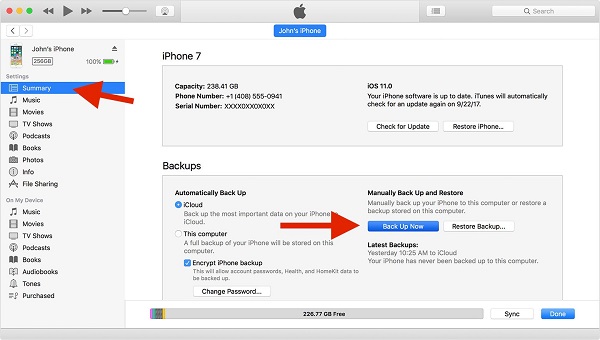
deel 3: Hoe de Game-app van de oude iPhone naar de nieuwe iphone over te brengen via Leawo iTransfer
zoals u wellicht hebt gemerkt, kunnen niet alle spellen de game-Gegevens bijwerken, dus het zoeken naar een oplossing om de game-gegevens gemakkelijk over te dragen wordt een belangrijk ding voor de game-liefhebbers. Leawo iTransfer is zeker een opluchting voor u.
Leawo iTransfer is een prachtig management tool voor iOS-apparaten en is ontworpen om gemakkelijk en geschikt te zijn voor iedereen. Het stelt u in staat om uw iOS-apparaten goed georganiseerd perfect en vrij overdracht van al uw gegevens tussen iOS-apparaten, pc ‘ s en iTunes zonder verlies van gegevens en inspanning. Met de hulp van Leawo iTransfer, kunt u volledig de controle over uw iOS-apparaten, wat betekent dat de overdracht en het delen van gegevens is niet eens een zaak voor u meer. Volg me nu om te leren hoe je game app overzetten tussen iOS-apparaten.

Leawo iTransfer
Transfer overdracht van bestanden tussen iOS-apparaten, iTunes en PC ‘ s met gemak.
Transfer overdracht van maximaal 14 soorten gegevens en bestanden zonder iTunes.
☉ ondersteuning voor de nieuwste iOS-apparaten zoals iPhone 7, iPhone 7 Plus, enz.
☉ gegevens en bestanden afspelen, bekijken en verwijderen op iOS-apparaten.
![]()
![]()
Stap 1: Installeer Leawo iTransfer en sluit uw oude iPhone
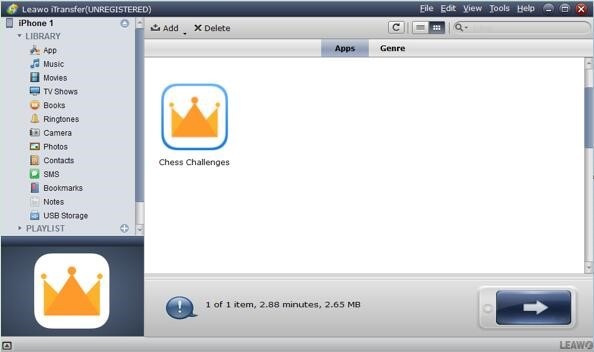
download Leawo iTransfer van https://www.leawo.org/itransfer/ en installeer het op uw computer. Open de overdracht. Sluit uw oude iPhone (iPhone 1) aan op uw computer. Dan zal Leawo iTransfer het automatisch detecteren.
Stap 2: Breng de game-app over van de oude iPhone naar de computer
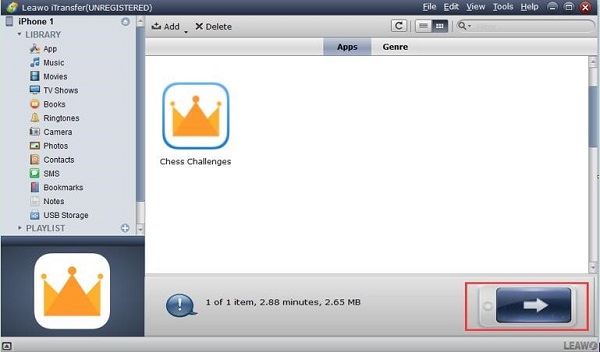
kies “iPhone 1 > bibliotheek > APP” en u kunt alle apps die op uw iPhone zijn geïnstalleerd in het juiste gebied zien. Kies de app die u wilt overbrengen of u kunt gemakkelijk vasthouden “Ctrl” en selecteer de apps die u wilt overbrengen. Klik vervolgens op de pijl hieronder. Controleer het vierkant naast ” Opslaan in map “en klik vervolgens op” Wijzigen ” om de map te selecteren waarin u uw game-app wilt opslaan.
Stap 3: Zet de game-app over van de computer naar uw nieuwe iPhone
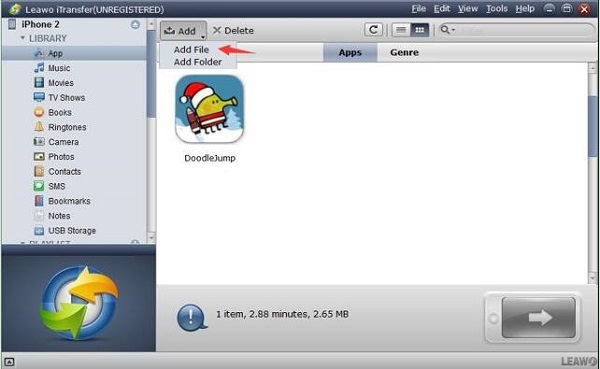
Sluit uw nieuwe iPhone (iPhone 2) aan op uw computer. Kies “iPhone 2 > bibliotheek > APP”. Kies “Add > Add File” en kies vervolgens game apps uit de map die u de game app van de oude iPhone hebt opgeslagen om te uploaden naar de nieuwe iPhone.